Neem video, audio, gameplay en webcam op om kostbare momenten eenvoudig vast te leggen.
De ultieme gids: waarom is er geen geluid bij iPhone-schermopnames?
Sommige gebruikers vinden het frustrerend dat de schermopnamefunctie van hun iPhone geen geluid kan opnemen. Hoewel de iPhone u in staat stelt om gemakkelijk tutorials, gameplay of videoclips vast te leggen, kunnen enkele eenvoudige verkeerd geconfigureerde instellingen of app-beperkingen ervoor zorgen dat uw schermopname allerlei storingen vertoont. Maar maak u geen zorgen, deze gids zal u helpen het probleem op te lossen. Begin nu met lezen om het probleem met het ontbreken van geluid bij het opnemen van het iPhone-scherm eens en voor altijd op te lossen!
Gidslijst
Veelvoorkomende redenen waarom iPhone-schermopnames geen geluid hebben Gedetailleerde stappen om iPhone-schermopnames te repareren die geen geluid hebben De meest stabiele manier om het iPhone-scherm met geluid op te nemenVeelvoorkomende redenen waarom iPhone-schermopnames geen geluid hebben
Schermopname op iPhone verloopt meestal soepel en betrouwbaar, maar gebruikers kunnen af en toe opnames zonder geluid tegenkomen. Dergelijke problemen worden meestal veroorzaakt door onjuiste instellingen. Sommige gebruikers ontdekken op een dag per ongeluk een soortgelijke bug, maar hebben geen idee waarom deze verschijnt, omdat de gebruiker mogelijk geen extra instellingen heeft gemaakt. Hier zijn vier veelvoorkomende redenen waarom dit probleem optreedt en leggen uit hoe ze het probleem veroorzaken. Als u deze veelvoorkomende redenen kent, kunt u de veelvoorkomende redenen voor audioproblemen bij het opnemen van het iPhone-scherm vinden:
Reden 1 - Microfoon uit: Als u externe audio (bijvoorbeeld gesproken commentaar) wilt vastleggen terwijl u het scherm opneemt met de iPhone, moet u uw microfoon op de iPhone handmatig inschakelen. Als u merkt dat het microfoonpictogram in het bedieningspaneel is uitgeschakeld terwijl u het scherm opneemt met de iPhone, bevat uw opname geen geluid uit de omgeving.
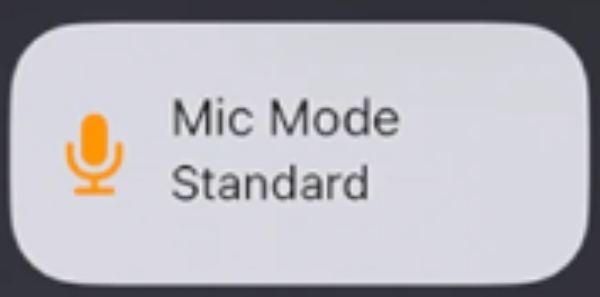
Reden 2 - Audiobeperking: Niet alle apps staan audio-opname toe vanwege auteursrechtelijke of privacybeperkingen. Streamingplatforms zoals Netflix of Apple Music voorkomen bijvoorbeeld meestal audio-opname tijdens schermopname om gelicentieerde content te beschermen. In dit geval ligt het probleem niet bij de instellingen van uw iPhone, maar bij de beperkingen van de app.

Reden 3 - Stille modus: Als uw iPhone in de stille modus staat (wanneer de schakelaar Dempen is ingeschakeld), worden sommige soorten audio mogelijk niet vastgelegd door de opname omdat ze niet goed kunnen klinken. Hoewel sommige systeemgeluiden nog steeds worden opgenomen, kan sommige app-specifieke audio worden gedempt, wat resulteert in iPhone probleem met geen geluid.
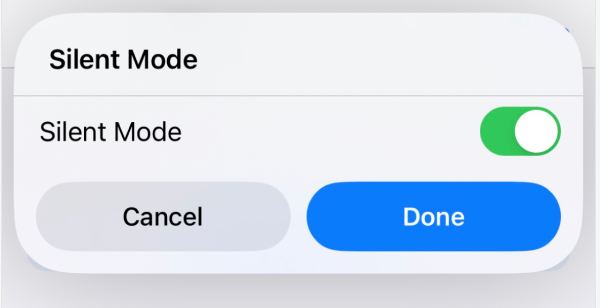
Reden 4 - Verouderde iOS: Verouderde iOS-versies of tijdelijke softwareproblemen kunnen ook de functies voor schermopname verstoren, waaronder enkele onverwachte bugs in audio-opname. Bugs zoals voice-overs op iPhone of compatibiliteitsproblemen in oudere iOS-versies kunnen ervoor zorgen dat het geluid tijdens het opnemen wegvalt. Het is essentieel om uw apparaat up-to-date te houden om een soepele werking van alle functies te garanderen.
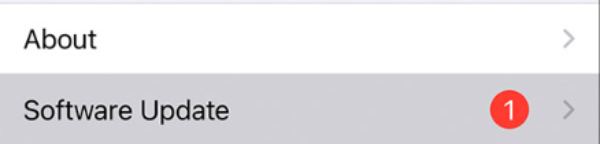
Gedetailleerde stappen om iPhone-schermopnames te repareren die geen geluid hebben
Een stille schermopname op je iPhone kan frustrerend zijn, vooral als je een belangrijk moment, een tutorial of een app-demo probeert vast te leggen. Gelukkig komen de meeste audiogerelateerde schermopnameproblemen voort uit simpele verkeerde configuraties of over het hoofd geziene instellingen die eenvoudig kunnen worden gecorrigeerd. Of het probleem nu ligt bij je microfooninstellingen, stille modus, app-beperkingen of een systeemstoring, deze sectie leidt je door de stappen voor probleemoplossing om ervoor te zorgen dat je schermopnames elke keer heldere en duidelijke audio bevatten. Volg de onderstaande instructies om het probleem effectief op te lossen.
Oplossing 1 - Controleer de microfoon
Voordat u met schermopname begint, kunt u de onderstaande stappen volgen om uw microfoon in te schakelen en ervoor te zorgen dat deze goed werkt tijdens het opnemen van het iPhone-scherm:
Stap 1Scroll naar beneden vanaf de bovenkant van het scherm van uw iPhone.
Stap 2Houd de knop 'Schermopname' ingedrukt.
Stap 3Tik op de knop 'Microfoon' om de microfoon te openen.
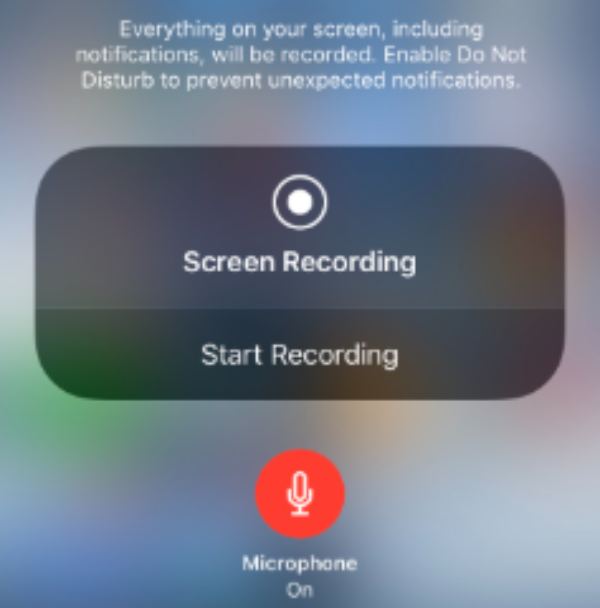
Oplossing 2 – iPhone-instellingen resetten
Door uw iPhone-instellingen terug te zetten naar de standaardinstellingen, kunt u doorgaans enkele instellingsfouten oplossen die ervoor zorgen dat er geen geluid is bij het opnemen van het scherm op de iPhone. U kunt de onderstaande stappen volgen, maar houd er rekening mee dat dit ertoe kan leiden dat al uw gewijzigde instellingen worden teruggezet naar de standaardinstellingen, dus wees voorzichtig.
Stap 1Open Instellingen en scrol omlaag tot u op de knop 'Algemeen' tikt.
Stap 2Ga naar de knop 'iPhone overzetten of resetten' en tik erop.
Stap 3Tik op de knop 'Reset' om alle instellingen van uw iPhone te resetten.
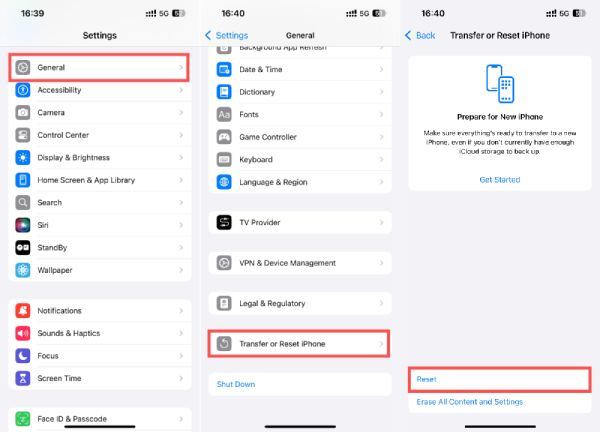
Oplossing 3 – iOS-systeem updaten
Zoals hierboven vermeld, kunnen verouderde iOS-versies onverwachte bugs veroorzaken. Om uw iOS-versie op uw iPhone te updaten om het probleem met schermopname zonder geluid op te lossen, kunt u de onderstaande stappen volgen.
Stap 1Open Instellingen en scrol omlaag tot u op de knop 'Algemeen' tikt.
Stap 2Tik op de knop "Software-update".
Stap 3Tik op de knop 'Nu bijwerken' om uw iOS-versie bij te werken naar de nieuwste versie.
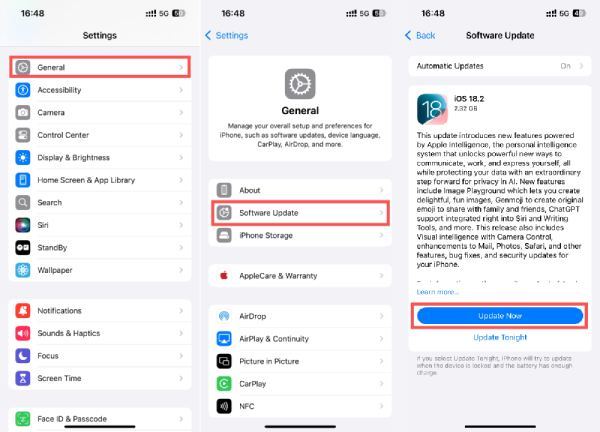
Oplossing 4 - Start de iPhone opnieuw op
Naar herstart je iPhone, houd een van de volumeknoppen en de zijknop ingedrukt totdat de uitschakelschuifregelaar verschijnt. Verschuif de knop "slide to power off". Vervolgens kunt u uw iPhone opnieuw opstarten.
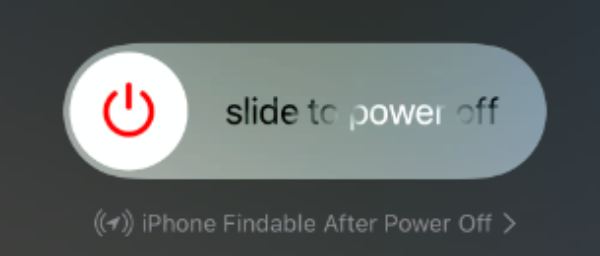
De meest stabiele manier om het iPhone-scherm met geluid op te nemen
Als het gaat om het opnemen van uw iPhone-scherm met consistente en hoogwaardige audio, 4Easysoft Schermrecorder valt op. In tegenstelling tot ingebouwde schermopnameopties die beperkingen kunnen ondervinden met systeemaudio of app-beperkingen, biedt 4Easysoft Screen Recorder een naadloze oplossing om on-screen activiteit en kristalhelder geluid vast te leggen zonder onderbrekingen. Hiermee kunt u uw iPhone-scherm rechtstreeks vanaf uw computer opnemen. Bovendien ondersteunt het zowel systeemaudio als microfooninvoer, zodat u in-game geluiden, app-audio en live commentaar tegelijkertijd kunt vastleggen.

Daarom is het grootste voordeel van 4Easysoft Screen Recorder voor gebruikers die het probleem van geen geluid ondervinden bij het opnemen van hun iPhone-scherm, dat het de gebruikelijke iPhone-opnamebeperkingen elimineert, zoals gedempte audio vanwege app-beperkingen, en elke keer een soepele opname-ervaring biedt. Voor gebruikers die op zoek zijn naar een stabiele, gebruiksvriendelijke en functierijke tool om hun iPhone-scherm met geluid op te nemen, is 4Easysoft Screen Recorder een topkeuze.

Upload de schermactiviteit van uw iPhone in realtime naar uw pc.
Neem de schermactiviteit van uw iPhone op in originele kwaliteit.
Een stabiele verbinding voorkomt onderbrekingen tijdens het opnemen van het scherm.
Maak aangepaste bewerkingen nadat u uw iPhone-scherm hebt opgenomen.
100% Veilig
100% Veilig
Stap 1Start 4Easysoft Screen Recorder en klik op de knop "Telefoonrecorder".

Stap 2Volg de instructies om je iPhone met de computer te verbinden. Tik op de knop "Scherm mirroring".

Stap 3Voordat u uw telefoon opneemt, kunt u het scherm draaien en de uitvoerresolutie instellen. Klik vervolgens op de knop 'Opnemen' om de opname te starten.
Conclusie
Concluderend, hoewel de ingebouwde schermopnametool van de iPhone handig is, kunnen problemen zoals ontbrekende audio frustrerend zijn. De meest voorkomende oorzaken begrijpen en de juiste oplossingen toepassen kan de meeste problemen oplossen. Voor een stabielere en functierijkere oplossing, 4Easysoft Schermrecorder springt eruit als een geweldige keuze, en zorgt ervoor dat u geluid kunt opnemen wanneer u uw iPhone gebruikt voor schermopname. Als u het nodig hebt, download het dan nu voor een gratis proefperiode!
100% Veilig
100% Veilig


